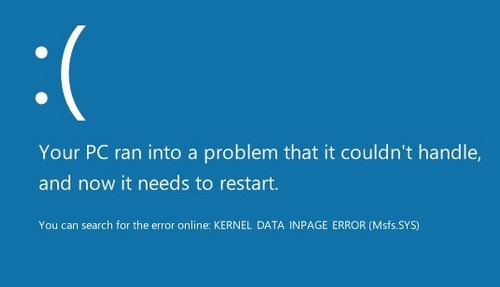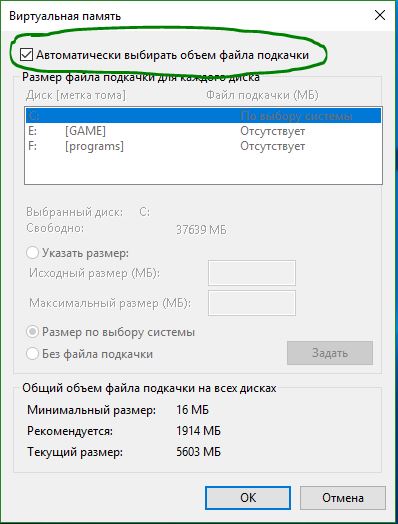- Исправьте ошибку KERNEL DATA INPAGE в Windows 10
- Ошибка KERNEL DATA INPAGE
- 1. Использовать диагностику памяти Windows
- 2. Поиск повреждений на жестком диске
- 3. Установка и обновление всех драйверов
- 4. Автоматическое управление размером файла подкачки
- 5. Удалить недавно установленное оборудование и программное обеспечение
- 6. Выполнить чистую загрузку системы
- 7. Поиск вирусов в системе windows
- Как исправить KERNEL_DATA_INPAGE_ERROR на Windows 7/8/10?
- Методы решения BSoD KERNEL_DATA_INPAGE_ERROR
- KERNEL_DATA_INPAGE_ERROR, 0х0000007а, ntoskrn.exe
Исправьте ошибку KERNEL DATA INPAGE в Windows 10
Если вы после установки нового оборудования или программного обеспечения получили сообщение об ошибке KERNEL DATA INPAGE ERROR в Windows 10, то в этом руководстве постараемся устранить данную проблему. Коды 0xC000009C, 0x0000007A или 0xC000016A также могут отображаться вместе с сообщением об ошибке. Причину могут быть связаны с памятью, повреждением файла подкачки, файловой системой, жестким диском, кабелями, заражением вирусами, неправильно установленными картами, BIOS, плохая материнская плата, отсутствие пакета обновления. В такие моменты на синем экране появится сообщение:
На вашем компьютере возникла проблема, и его необходимо перезагрузить. Вы можете найти ошибку в интернете: KERNEL DATA INPAGE ERROR (Msis.SYS)
Ошибка KERNEL DATA INPAGE
Если упоминается имя файла Msis.SYS это означает, что драйвер дал сбой и имеет проблемы. Если перезагрузка компьютера не устраняет эту проблему, вы можете следовать рекомендациям и посмотреть, помогут ли они вам устранить проблему.
1. Использовать диагностику памяти Windows
Если вы начали получать это сообщение об ошибке внезапно, это может произойти из-за некоторых внутренних проблем вашего жесткого диска или ОЗУ. Запустите средство проверки оперативной памяти в Windows — это позволить обнаружить проблемы и исправить их автоматически.
- Наберите в поиске windows mdsched.exe, далее нажмите на нем правой кнопкой мыши и выберите запуск от имени администратора.
2. Поиск повреждений на жестком диске
Плохой сектор на жестком диске может быть причиной этой проблемы. Есть команда Chkdsk, которая поможет автоматически исправить повреждения жесткого диска.
- Запустите командную строку с правами администратора и введите команду chkdsk /f /r.
- Если будет написано, что невозможно запустить команду из-за работающего процесса, то нажмите Y и перезагрузите ПК.
3. Установка и обновление всех драйверов
Если ваша материнская плата поставляется с драйвером CD / DVD, вы найдете все необходимые драйверы, которые вам нужно установить. Вы должны установить все драйверы с этого компакт-диска. Если у вас его нет, то:
- Скачайте автоматическую программу для обновления драйверов с официальных сайтов производителя материнской платы или видеокарты. К примеру ADM, Intel и т.д.
- Можно воспользоваться сторонними программами для обновления драйверов. К примеру Driver Booster Free или DriverPack .
4. Автоматическое управление размером файла подкачки
Это сообщение об ошибке может появиться из-за плохого сектора в файле подкачки. Особенно касается тех, кто пытается его увеличить фиксированными размерами.
- Нажмите Win+R и введите sysdm.cpl, далее перейдите во вкладку «Дополнительно» вверху.
- В строке «Быстродействие» нажмите «параметры» и в появившимся новом окне нажмите вкладку «Дополнительно«, и ниже «Изменить«.
- Убедитесь, что установлен флажок «Автоматически управлять размером файла подкачки для всех дисков»
5. Удалить недавно установленное оборудование и программное обеспечение
Если вы недавно установили какое-либо оборудование, такое как принтер, сканер, веб-камера, внешний жесткий диск или программное обеспечение, его следует удалить. Иногда драйвер устройства может быть несовместим с Windows 10, и следовательно пользователи могут получить такое сообщение об ошибке на своем мониторе.
- Нажмите Win+R и введите devmgmt.msc, чтобы открыть диспетчер устройств.
- Определите недавно установленное оборудование, нажмите на нем правой кнопкой мыши и нажмите Удалить.
6. Выполнить чистую загрузку системы
Если проблема возникает из-за какого-либо стороннего драйвера, вы сможете обнаружить это, выполнив Clean Boot (чистая загрузка системы), а затем вручную идентифицировать проблемный драйвер или службу. Идея чистой загрузки в том, что она запускается только с компонентами, службами, драйверами windows. Тем самым вы можете выявить не рабочий драйвер той или иной программы, драйвера.
7. Поиск вирусов в системе windows
Зараженные файлы в системе могут давать сбой с любыми ошибками синего экрана. В зависимости, где этот вирус поселился, в драйвер файле, системном, файле конфигурации и т.д. Воспользуйтесь бесплатными сканерами для проверки windows на вирусы.
Как исправить KERNEL_DATA_INPAGE_ERROR на Windows 7/8/10?
KERNEL_DATA_INPAGE_ERROR – это синий экран смерти, способный к появлению на всех версиях операционной системы Windows. Данный критический сбой представляет собой потенциально опасную ситуацию, так как он мог возникнуть из-за проблем с вашим жестким диском. О каких именно проблемах с диском идет речь? Ну, этот BSoD мог возникнуть из-за повреждений некоторых секторов на диске, из-за плохого контакта с SATA-разъемом, поврежденного шлейфа, соединяющего HDD и материнскую плату, или же из-за повреждений самих SATA-разъемов.
Однако, как уже можно было понять, причины разнятся по своей серьезности, так что, возможно, и не все так плохо. Бывает и так, что эта ситуация возникает из-за банальной нехватки места на жестком диске. Помимо прочего, синий экран смерти KERNEL_DATA_INPAGE_ERROR мог появиться и по ряду совершенно не связанных с жестким диском причин. К примеру, вызвать этот BSoD могли оперативная память, подключенные к системе устройства, вирусы(да, и такое может быть), отсутствие необходимых обновлений для Windows и т.д. и т.п.
Итак, прочитав вышеизложенный материал, вы, вероятно, смогли ознакомиться с тем, что же собой представляет синий экран смерти KERNEL_DATA_INPAGE_ERROR. Пора приступить к его устранению, верно?
Методы решения BSoD KERNEL_DATA_INPAGE_ERROR
Для начала нам нужно указать вам на следующее: методы можете выполнять в любом порядке, так как между ними нет четкой связи. В связи с тем, что синий экран смерти может постоянно блокировать доступ к системе, то некоторые из методов вам придется выполнять с помощью установочного носителя Windows и Среды Восстановления на нем. Итак, давайте посмотрим…
- Проверьте систему на наличие вирусов. Давайте для начала разберемся с самой маловероятной причиной: попавшие в систему вирусы. Разумеется, выполнить сканирование вам удастся только в том случае, если есть доступ к операционной системе. Если у вас нет стороннего антивируса, то можете воспользоваться услугами Защитника Windows: пройдите в его настройки и запустите глубокое сканирование системы.
- Освободите место на диске. Малое количество памяти на разделах жесткого диска – еще одна маловероятная причина для BSoD KERNEL_DATA_INPAGE_ERROR. Тем не менее проверить ее просто. Избежав появления синего экрана смерти, войдите в ОС и попробуйте освободить как можно больше места на HDD, особенно на системном разделе. Закончив со свободным местом, перезагрузите свой компьютер и проверьте, появится ли KERNEL_DATA_INPAGE_ERROR снова. Метод работает крайне редко, но появился он не на пустом месте.
- Установите все доступные обновления для системы. Следующим методом, который вы можете применить в случае доступности системы, является установка всех отложенных или доступных обновлений для Windows от Майкрософт. Пройдите следующим путем: Параметры→Обновления и безопасность→Центр обновления Windows→Проверить наличие обновлений. Установка всех доступных обновлений будет проведена в автоматическом режиме, так что вам не придется даже ничего делать. Завершив установку, перезагрузите компьютер, чтобы проверить наличие синего экрана смерти KERNEL_DATA_INPAGE_ERROR.
- Отключите от системы все сторонние устройства. Некоторые пользователи утверждают, что им удалось устранить проблему просто отключив от своей системы то или иное стороннее устройство, например, USB-накопитель, контроллер и прочее. Если вы подключили к своей системе недавно какое-то устройство, после чего практически сразу стал появляться KERNEL_DATA_INPAGE_ERROR, то, вероятно, проблема заключается именно в нем. Попробуйте отключить недавно подключенное устройство и посмотрите, изменится ли ситуация со BSoD.
- Отключите функцию кеширования. Некоторые пользователи утверждают, что вина за появлением этой проблемы лежит на такой функции, как кеширование памяти области BIOS. К счастью, данная функция более не используется в современных версиях ОС Windows, так что ее спокойно можно отключить. Войдите в настройки своего BIOS и найдите опцию под названием System BIOS Cacheable или что-то в этом духе, после чего отключите ее. Обязательно сохраните изменения в BIOS, затем перезагрузите систему и проверьте, появится ли снова KERNEL_DATA_INPAGE_ERROR.
- Проверка подключения HDD и целостности шлейфа/SATA-разъемов. Очередная причина – нарушенное подключение жесткого диска к материнской плате, повреждения самого SATA-шлейфа или SATA-разъемов. Вам нужно открыть свой системный блок и хорошенько все осмотреть: пошевелите кабели, повторно подключите их в SATA-разъемы. Особенно уделите внимание на SATA-разъемы на жестком диске и материнской плате: возможно, они были повреждены или шлейфы в них плохо подключены. Также было бы неплохо, если бы протестировали работу своего жесткого диска с другим SATA-кабелем, так как проблема в виде синего экрана смерти KERNEL_DATA_INPAGE_ERROR может возникать по его вине.
- Проверка жесткого диска на поврежденные сектора. Вот мы и дошли до самой «приятной» причины появления этого синего экрана смерти – поврежденные сектора или, как их называют в простонародье, бед-блоки. Именно бед-блоки причиняют наибольшее количество проблем для владельцев жестких дисков, особенно тех HDD, которые находятся в почтенном возрасте. Вам нужно попробовать проверить свой жесткий диск на наличие поврежденных секторов, а также попытаться восстановить их, что, впрочем, не всегда возможно. Начальным уровнем проверки можно обозначить системную программу CHKDSK: вызовите Командную строку(обязательно с правами Администраторской) и выполните в ней команду chkdsk c /f /r. По окончанию работы программы, вам будет выдана сводка с результатами, по которым вы поймете, есть ли у вас какие-то проблемы с жестким диском, а также были ли они устранены. Заметка: если вы не можете получить доступ к системе из-за постоянно возникающего KERNEL_DATA_INPAGE_ERROR, то вам нужно воспользоваться установочным носителем с Windows, чтобы получить доступ к Среде Восстановления, а затем с помощью нее открыть Командную строку. После применения CHKDSK, попробуйте перезапустить компьютер и проверьте, появится ли синий экран смерти снова. Если он снова появится, то, вероятно, системная программа не справилась со своей задачей. Мы рекомендуем вам воспользоваться куда более эффективной утилитой под названием Victoria HDD, чтобы устранить бед-блоки. Успех будет зависеть от состояния вашего жесткого диска.
- Проверьте свою оперативную память. К сожалению, за появлением KERNEL_DATA_INPAGE_ERROR также может стоять и оперативная память, установленная в вашей системе. Проверить сбойность ОЗУ довольно просто, если у вас в системе присутствует больше одной планки(шанс возникновения проблемы с несколькими планками одновременно – ничтожно мал): просто выньте из материнской платы одну из них, а затем протестируйте работу системы с другой – и наоборот. Также вы можете выполнить тестирование оперативной памяти с помощью программы Memtest86+.
- Проверьте материнскую плату. К сожалению, синий экран смерти KERNEL_DATA_INPAGE_ERROR, исходя из сообщений пользователей в сети, мог появиться также из-за повреждений материнской платы. Понять, повреждена ли та – крайне сложно, особенно самому обычному пользователю. Откройте свой системный блок и хорошенько осмотрите плату на наличие каких-то очевидных повреждений. Однако, ее проверкой все же стоит заняться профессионалу.
Мы надеемся, что данный материал помог вам в решении синего экрана смерти KERNEL_DATA_INPAGE_ERROR, или хотя бы дал правильное направление, в котором необходимо двигаться для его решения.
KERNEL_DATA_INPAGE_ERROR, 0х0000007а, ntoskrn.exe
Доброе время суток всем специалистам!
Наблюдается по нескольку раз в день BSOD — Kernel_Data_Inpage_Error. Просмотрел через BlueScreenView, «выбивает» ntoskrnl.exe (6.2.9200.16912 (win8_gdr.140502-1507)), код ошибки 0x0000007а.
Была проведена проверка диска на наличие ошибок файловой системы, проверка памяти. Исправлено, восстановлено, однако BSOD снова повторяется. Перегрева нет. Вирусы проверкой DrWeb не обнаружены. При этом мною замечено, что характерно, сбой с ОС наблюдается при использовании браузеров Mozilla Firefox и Google Chrome. При использовании IE вторые сутки полет нормальный! Чудеса.
Еще одна особенность, когда используется браузер Mozilla Firefox возникает подвисание на неск. минут браузера и системы, с IE такого не наблюдается.
Ноутбук Aser Aspire V3 771G
Windows 8 (оригинальная. лицензия)
Версия 6.2.9200 Сборка 9200
Процессор Intel(R) i5-323OM CPU@ 2.60 Ghz, 2601 МГц, ядер: 2, логических процессов: 4.
Версия BIOS Insyde Corp. V2.17, 06.02.2013
версия SMBIOS 2.7
Режим BIOS UEFI
Память 6,00 Гб
Тип системы х64
Intel(R) HD Graphics 4000
NVIDA GeForce GT 730M
Процессор не разгонный, ничего не переустанавливалось, не менялось.
Дамп памяти и скрины прилагаются. Пользователь непродвинутый. Требуется помощь. Ранее читал на форумах об ошибке 0x0000007а. Причины различные. Рекомендации тоже, вплоть до удаления обновления kb 2670838.
Поэтому мое обращение к специалистам сводится к следующему, на основании изучения прикрепленных дампов памяти, буду признателен за четкие, пошаговые рекомендации по выявлению и устранению причины возникновения BSOD.
Вложения
 | дампы памяти.rar (95.8 Кб, 38 просмотров) |
Синий экран: каждый раз разные ошибки, разнае коды, только 0x00000101 ntoskrn.exe вылетает чаще всех
Всем привет. Прошу вас, помогите мне, это уже становится невыносимо. В общем собрал я новый.
BSoD KERNEL_DATA_INPAGE_ERROR + ntoskrnl.exe и/или CRITICAL_OBJECT_TERMINATION + ntoskrnl.exe
Добрый вечер, товарищи, очень рассчитываю на вашу помощь. Дело в том что ноутбук после покупки.
BSoD KERNEL_DATA_INPAGE_ERROR + ntoskrnl.exe и mouclass.sys
BSoD KERNEL_DATA_INPAGE_ERROR + ntoskrnl.exe и mouclass.sys Идет краш системы после запуска игр в.
BlueScreen 0х0000007а
Примерно почти через час появляется синий экран с ошибкой после чего проходит перезагрузка! .
Благодарю за помощь.
Деинсталлировал антивирус DrWeb специальной для этого утилитой. Проблема осталась. Выкладываю новые дампы памяти. Почему-то их размер оказался меньше, хотя во вкладке загрузка и восстановление был выставлен размер 256 КВ. При этом система при возникновении BSOD уже сама, как ранее не отключалась после показа синего экрана с сообщением.
Почему-то не как ранее при BSOD появилось сообщение о перезагрузке (см. в первом сообщении скрин экрана, а на самом деле просто отключался ноут),а появилось сообщение иного свойства о возможности пользователя самостоятельно выполнить перезагрузку (скрин)
Добавился еще один виновник, которого определил BlueScreenView (скрин).
Вложения
 | 28.10.2014.rar (103.1 Кб, 11 просмотров) |
В безопасном режиме ноут проверен защитником Windows, затем DrWeb Curelt! и Kaspersky Virus Removal Tool. Еще проверил и Malwarebytes Anti-Malwaare, который обнаружил в реестре LowRiskFileTypes, определив, как зараженный объект. Удалять не стал, не критично, к тому же возможно это удобная штука, спасающая от надоедливой таблички при открытии файлов (если я правильно понял назначение функции).
В итоге ноут без подключенного интернета работал в безопасном режиме 6 часов, затем в обычном еще 3 часа (правда вместо браузера MF использовал IE. Синий экран не появлялся, сбоев не было (т.т.т). Можно ли сделать начальное предположение, что BSOD возникает не по вине дефектов железа или средств Windows?